Cách thiết lập OpenMediaVault trên Raspberry Pi 4

Hướng dẫn chi tiết cách thiết lập OpenMediaVault trên Raspberry Pi 4, bao gồm cài đặt Raspbian Lite và cấu hình hệ thống hiệu quả.
Geary là một chương trình email tuyệt vời dành cho Linux. Nó trang nhã, dễ cài đặt và có nhiều tính năng hữu ích như thiết lập nhanh chóng cho nhiều nhà cung cấp dịch vụ email. Thật không may, đối với Geary có nhiều tính năng, nó không có cách nào để người dùng tạo bản sao lưu của Hồ sơ thư Geary.
Đừng lo lắng! Ngay cả khi ứng dụng Geary của bạn không cho phép bạn sao lưu, dòng lệnh Linux sẽ làm được!
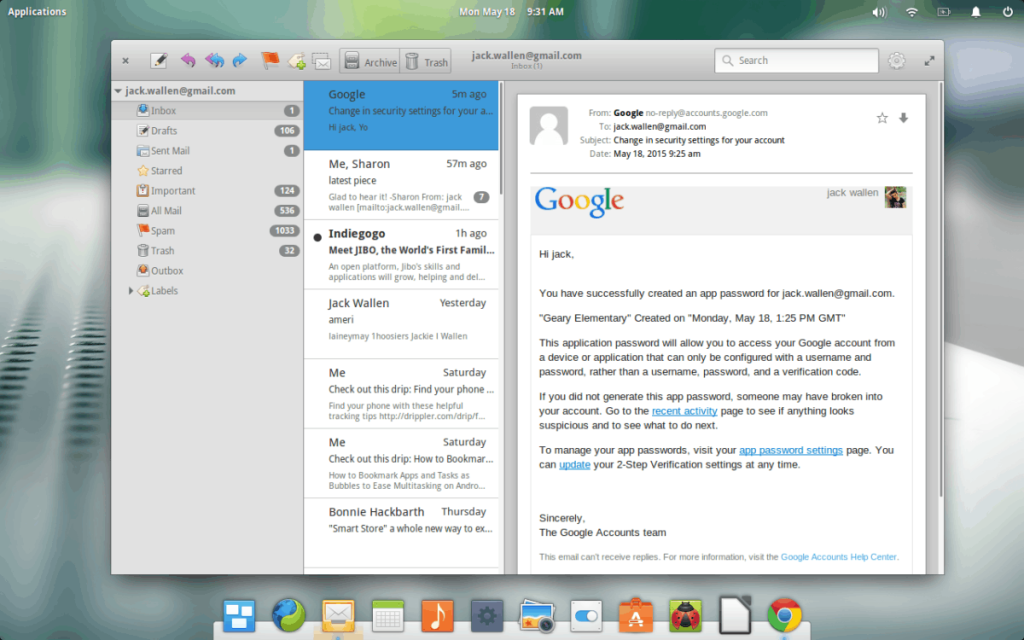
Ứng dụng email Geary dành cho Linux lưu trữ các tệp cấu hình khác nhau trong thư mục ~ / .config / geary / của thư mục chính của mỗi người dùng. Ngoài ra, ứng dụng Geary lưu thư và các nội dung khác trong ~ / .local / share / geary / . Nếu bạn đang tìm cách tạo một bản sao lưu hoàn chỉnh của mọi thứ trong Geary, bạn sẽ cần đảm bảo rằng cả hai thư mục này đều an toàn.
Trước khi tạo bản sao lưu thư của bạn, hãy sử dụng lệnh ls và xem dữ li��u của bạn, để đảm bảo mọi thứ đều ở đó. Trong một thiết bị đầu cuối, hãy chạy:
ls -a ~ / .config / geary ls -a ~ / .local / share / geary
Nếu không có gì xảy ra khi bạn chạy hai lệnh này, bạn có thể cần phải thiết lập lại ứng dụng thư Geary của mình. Đăng nhập lại và mọi thứ sẽ tốt đẹp.
Sử dụng lệnh mkdir để tạo một thư mục mới trên màn hình Linux của bạn. Trong thư mục này, chúng tôi sẽ lưu trữ tất cả dữ liệu Geary, để việc sao lưu trở nên dễ dàng hơn.
mkdir -p ~ / Desktop / geary-mail-backup mkdir -p ~ / Desktop / geary-mail-backup / config mkdir -p ~ / Desktop / geary-mail-backup / local
Thư mục sao lưu Geary của bạn đã sẵn sàng. Bây giờ đã đến lúc chuyển tất cả các cấu hình tài khoản và dữ liệu email vào đó. Bắt đầu bằng cách sử dụng lệnh cp để tạo bản sao của các tệp cấu hình email của bạn.
cp -r ~ / .config / geary / ~ / Desktop / geary-mail-backup / config /
Tiếp theo, tạo một bản sao của phần còn lại của dữ liệu Geary của bạn bằng cp và đặt nó vào thư mục ~ / Desktop / geary-mail-backup .
cp -r ~ / .local / share / geary / ~ / Desktop / geary-mail-backup / local /
Với tất cả các tệp đã có sẵn, đã đến lúc tạo một kho lưu trữ TarGZ của thư mục sao lưu trên máy tính Linux của bạn. Để tạo kho lưu trữ, hãy sử dụng lệnh tar .
tar -czvf geary-mail-backup.tar.gz ~ / Desktop / geary-mail-backup /
Nén một bản sao lưu của một ứng dụng email có thể mất một khoảng thời gian, đặc biệt là vì hầu hết các ứng dụng email đều lưu trữ rất nhiều dữ liệu. Hãy để lệnh tar tạo kho lưu trữ và hãy kiên nhẫn. Khi quá trình nén kết thúc, quay trở lại thiết bị đầu cuối và sử dụng lệnh mv để di chuyển geary-mail-backup.tar.gz sang ~ / Documents .
Nén thư mục geary-mail-backup vào kho lưu trữ TarGZ là điều tuyệt vời và cho phép dễ dàng tải lên các dịch vụ lưu trữ đám mây như Dropbox , Google Drive , v.v. Tuy nhiên, hãy nhớ rằng vì nó không được mã hóa nên bất kỳ ai cũng có thể giả mạo email trong những trường hợp phù hợp.
Dữ liệu email Geary của bạn được nén xuống một kho lưu trữ TarGZ duy nhất. Bước tiếp theo trong quá trình này là sử dụng công cụ mã hóa GPG để chỉ bạn mới có thể truy cập vào dữ liệu sao lưu của mình.
Để mã hóa dữ liệu thư Geary của bạn bằng GPG, trước tiên bạn phải cài đặt nó. Khởi chạy cửa sổ đầu cuối và làm theo hướng dẫn để có phiên bản GPG mới nhất hoạt động trên hệ điều hành Linux của bạn.
sudo apt install gpg
sudo apt-get install gpg
sudo pacman -S gnupg
sudo dnf cài gpg
sudo zypper cài đặt gpg
GPG là một trong những công cụ mã hóa hàng đầu cho nền tảng Linux. Do đó, ngay cả những bản phân phối Linux không được biết đến nhiều nhất cũng có nó trong kho gói của họ. Để cài đặt nó, hãy tìm kiếm “GPG” trong trình quản lý gói.
Sau khi cài đặt GPG, hãy quay lại thiết bị đầu cuối và sử dụng nó để mã hóa kho lưu trữ Geary TarGZ của bạn.
gpg -c geary-mail-backup.tar.gz
Chạy lệnh mã hóa sẽ mở lời nhắc mật khẩu trong thiết bị đầu cuối. Sử dụng lời nhắc và viết mật mã an toàn. Không thể nghĩ ra một mật khẩu tốt? Hãy tự giúp mình và kiểm tra strongepasswordgenerator.com .
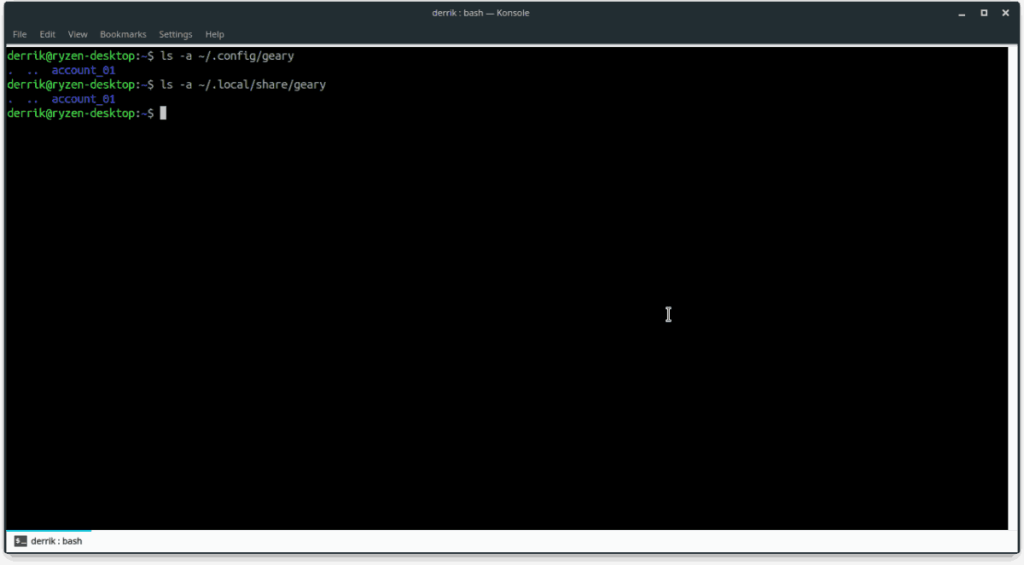
Khôi phục bản sao lưu email Geary của bạn trên Linux bắt đầu bằng cách khởi chạy cửa sổ đầu cuối và di chuyển nó từ thư mục chính sang thư mục ~ / Documents .
cd ~ / Tài liệu
Geary có các cài đặt dành cho nhiều thư mục, vì vậy không thể khôi phục nhanh chóng và dễ dàng. Thay vào đó, điều này cần được thực hiện thủ công. Bắt đầu quá trình bằng cách giải mã bản sao lưu. Sau đó, giải nén kho lưu trữ Tar đã được giải mã bên trong thư mục "Documents".
gpg geary-mail-backup.tar.gz.gpg
tar xvf geary-mail-backup.tar.gz
Sử dụng lệnh CD và di chuyển vào thư mục sao lưu mới được giải nén.
Lưu ý: thay đổi tên người dùng thành tên người dùng của bạn trong lệnh bên dưới, nếu không CD sẽ không hoạt động.
cd home / username / Desktop / geary-mail-backup /
Di chuyển vào thư mục sao lưu cấu hình và tạo một bản sao cài đặt vào ~ / .config .
cấu hình cd cp -r geary / ~ / .config /
Làm tương tự với thư mục sao lưu cục bộ .
đĩa CD .. cd địa phương cp -r geary / ~ / .local / share /
Sau khi các cài đặt được khôi phục, hãy mở lại Geary. Tài khoản email của bạn, cùng với tất cả các thư trong đó sẽ ở đó và sẵn sàng hoạt động!
Hướng dẫn chi tiết cách thiết lập OpenMediaVault trên Raspberry Pi 4, bao gồm cài đặt Raspbian Lite và cấu hình hệ thống hiệu quả.
Hướng dẫn chi tiết cách sử dụng trình cài đặt trình điều khiển trên Manjaro Linux cho cả CLI và GUI.
Nếu bạn sử dụng nhiều PPA trên PC Ubuntu của mình và gần đây đã nâng cấp lên Ubuntu 20.04, bạn có thể nhận thấy rằng một số PPA của bạn không hoạt động, vì chúng
Brave là một trình duyệt tập trung vào quyền riêng tư, bảo mật và dễ sử dụng. Hướng dẫn chi tiết cách sao lưu và khôi phục hồ sơ Brave.
Bạn mới sử dụng Linux và muốn thêm nhạc của mình vào Rhythmbox nhưng không chắc về cách thực hiện? Chúng tôi có thể giúp! Hãy làm theo hướng dẫn này khi chúng tôi xem xét cách thiết lập
Bạn có cần truy cập PC hoặc Máy chủ Ubuntu từ xa từ PC Microsoft Windows của mình không? Không chắc chắn về cách làm điều đó? Làm theo hướng dẫn này khi chúng tôi chỉ cho bạn
Bạn có sử dụng trình duyệt web Vivaldi làm trình điều khiển hàng ngày trên Linux không? Bạn đang cố gắng tìm cách sao lưu cài đặt trình duyệt của mình để giữ an toàn? chúng tôi
Cách tải xuống Podcast từ Linux Terminal với Podfox
Cách dọn dẹp và tăng tốc Ubuntu
Bạn đang cần một ứng dụng khách podcast tốt, thanh lịch cho máy tính để bàn Linux của mình? Nếu vậy, bạn cần dùng thử CPod. Đó là một ứng dụng nhỏ thân thiện giúp lắng nghe








